Microsoft Excel中的电子表格
电子表格是什么意思
电子表格是一种负责捕捉数据、显示数据以及操作以行和列的方式排列的数据的计算机程序。
电子表格被认为是个人电脑中最流行的工具之一。
此外,电子表格主要设计用于保存各种数值数据和缩短文本字符串。众所周知,在特定的电子表格程序中,保存数据的空间称为 电子表格单元格 。
除此之外,一个电子表格可以有效地用作编制不同目的的工作表,或者多个工作表可以轻松组合成一个完整的工作簿。
每行或列的单元格引用一个值,它们根据其位置进行标记(例如B1、B2和B3)。此外,可以将特定数量的数据导出为CSV文件,并轻松导入其他软件。
定义: Microsoft Excel中的电子表格也被称为电子工作表。一种计算机程序将数据组织成像图表一样的行和列。每行和每列可以通过不同的公式、命令和格式进行轻松操作。这些工具在各个领域得到有效应用,例如:
- 会计师。
- 财务分析师。
- 人们可以用它来分析业务绩效。
例子
众所周知,电子表格使会计师能够做的远远不止组织数据。他们可以通过对公司利润的各种替代策略和绩效结果进行测试来对数据进行操作。他们还可以利用该软件对未来发展和市场趋势进行有效的预测。
此外,没有会计软件的帮助,常常使用电子表格来准备各种财务报表和预算。由于这个工具的多功能性,它可以提高分析时间和报告审查能力。
列出Microsoft Excel中可用的电子表格特性?
电子表格提供的各种重要特性如下:
单元格格式化
众所周知,在电子表格中,可以轻松地进行所选单元格的格式化以代表各种数值。
公式
在公式栏下方,用户主要可以对一个单元格的内容与另一个单元格的内容进行基本计算。
- 例如: 如果一个人使用电子表格来对账单进行对账,那么这个人可以轻松地突出显示所有需要合并的单元格,并插入求和函数。
数据透视表
通过使用特定的数据透视表,用户可以轻松组织分组、合计和平均值,或者使用工具栏对数据进行排序。
需要注意的是,相同的工具和特定的功能会根据用户选择的应用程序而有所不同。
常用的电子表格应用程序
Daniel Bricklin和Bob Frankston成功创建了第一款电子表格应用程序VisiCalc,被称为“可见计算器”。
Lotus 1-2-3超越了VisiCalc,在1980年代和1990年代将IBM PC确立为主流商业个人电脑。IBM于1995年收购了Lotus,并在2013年之前继续销售Lotus 1-2-3。
如今世界上最常用的电子表格软件程序如下:
- Microsoft Excel: 这主要被视为Microsoft Office套件的重要组成部分,并有效地成为了云端订阅服务。
- Microsoft 365: Microsoft 365又被称为Office 365,广泛适用于 Windows、macOS、Android 。
- Google Sheets: 现在,Google Sheets被视为Google基于互联网的应用套件Google Workspace的一部分。此外,Google Sheets是一个免费使用的工具,作为Google Chrome OS的桌面应用程序,支持多种移动操作系统,如 Android和iOS 。
- Thinkfree Office: Thinkfree Office是一个免费的完整生产力套件,具有专门为提供跨各种设备保持一致的体验而设计的电子表格。同样提供在线版本和云存储。
我们如何理解电子表格控制?
Microsoft Excel中的电子表格控制是会计团队用于保护其会计实务的完整性和准确性的实用措施。
电子表格控制程序负责包括以下特点。
- 它负责提供访问控制功能(如用户名、生物识别和密码)。
- 提供最新的授权用户列表。
- 还限制访问执行关键计算的单元格。
- 还提供强大的加密功能。
- 还提供传出数据的准确性检查。
- 还负责提供传入数据的准确性检查。
如何在Microsoft Excel中创建电子表格?
在这里,我们将讨论几个示例,描述了在Excel中创建不同类型电子表格的过程以及所创建电子表格的关键特点。
示例1:如何在Microsoft Excel中创建电子表格?
步骤1: 首先,我们需要打开 Microsoft Excel 。
步骤2: 然后,我们需要进入菜单,选择新建 > > ,点击空白工作簿创建一个简单的工作表。
除此之外,我们可以通过只需从键盘上按下快捷键来快速创建电子表格,而这个快捷键就是: Ctrl + N。
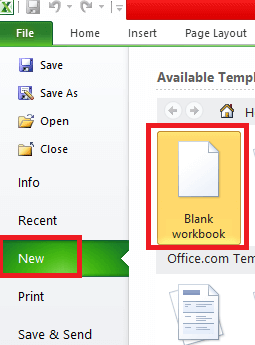
步骤3: 在执行以上步骤后,相应的 Sheet 1 将作为一个工作表创建在所选的电子表格中。如果我们是第一次打开它,那么该电子表格的名称将被设定为”Book 1″。
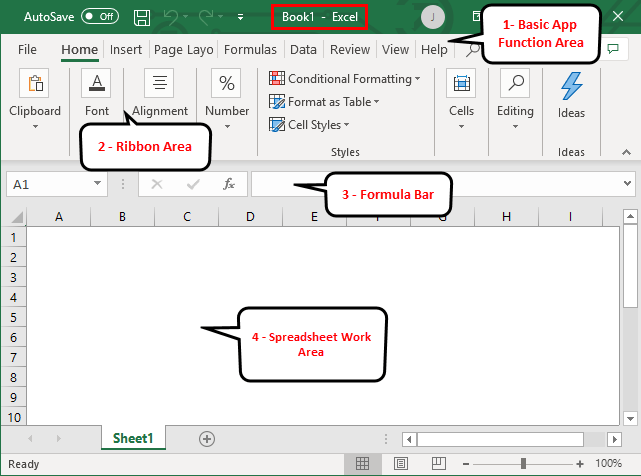
创建电子表格所用的关键特性有哪些?
与Microsoft Excel中创建的电子表格相关的各种关键特性如下:
- 基本应用功能区: 众所周知,在相关工作表上,有一个绿色的横幅,其中包含了所有可以执行的操作,主要包括以下内容:
1. 文件保存。
2. 后退或前进步骤移动。
3. 撤销。
4. 删除。
5. 新建。 - 功能区: 在Microsoft Excel工作表中,有一个灰色区域位于基本应用功能区的下方,被称为 功能区 ,主要包含数据操作和数据可视化工具栏。
- 电子表格工作区: 在Microsoft Excel中,有一个网格用于包含字母列,例如:A、B、C、?、Z,以及以数字为行号,例如:1、2、3、?、100。给定电子表格中的每个矩形框称为单元格,如上图中选择的单元格(A1)。这是用户可以对个人或业务数据进行计算的地方。
- 公式栏: 公式栏显示所选单元格中的数据;如果其中包含任何公式,则将在此处显示。类似上述区域,在右上角还有一个搜索栏,并且工作表的底部主要有一个工作表选项卡。
一旦我们创建了一个Excel电子表格,我们可以很容易地将其转换为PDF这样的通用格式。
#示例2:如何在Microsoft Excel中轻松创建一个简单的预算电子表格?
假设某个用户希望为预算计算设计一个电子表格,并且他有一些产品及其季度销售额的2018数据,他希望向客户提供预算报告。
现在让我们看看如何使用电子表格来实现这一目标。
步骤1: 首先,我们必须打开Microsoft Excel。
步骤2: 之后,我们需要进入菜单,选择“新建”,然后点击“空白工作簿”创建一个简单的工作表。
另外, 我们还可以通过按下键盘上的快捷键来快速创建电子表格,即: Ctrl + N 。
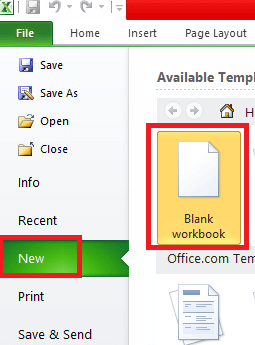
第三步: 在这一步中,我们将转到电子表格工作区,也就是第1张表。
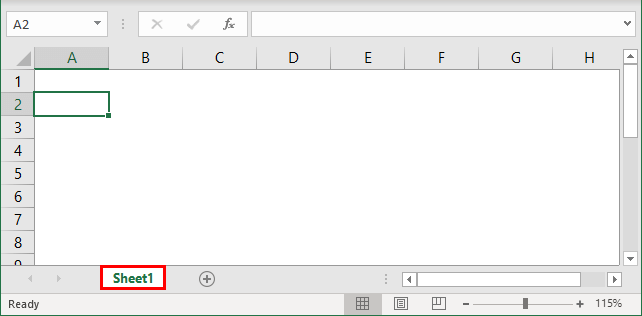
步骤4: 之后,我们将在第一行通过将B1到E1的单元格合并来创建每个季度销售的标题。在第2行,我们将分别给出产品和每个季度的名称。
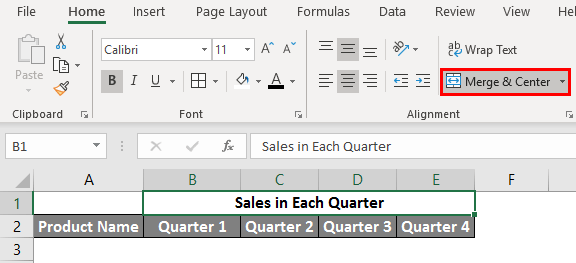
第五步: 在此之后,我们将按顺序在A列中写下所有产品名称。
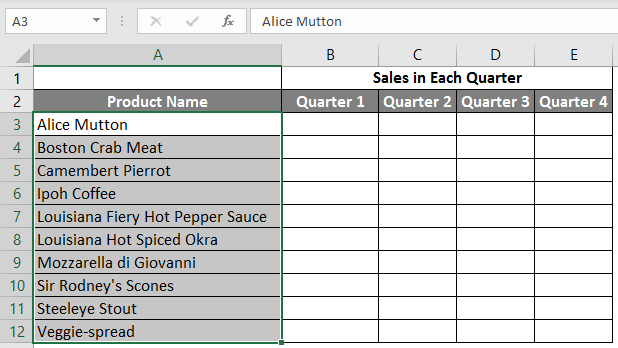
第六步: 然后,我们的工作是在每个产品之前提供每个季度的销售数据。
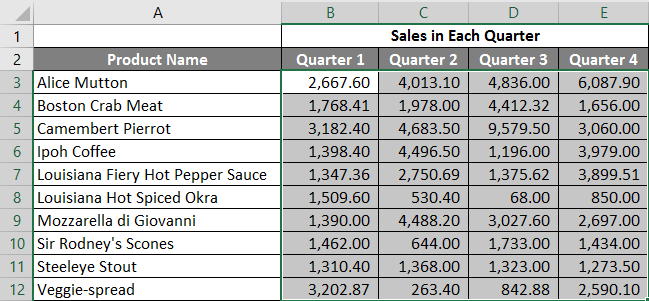
步骤7: 在下一行中,我们将放置一个总计的标题,然后计算每个季度的总销售额。
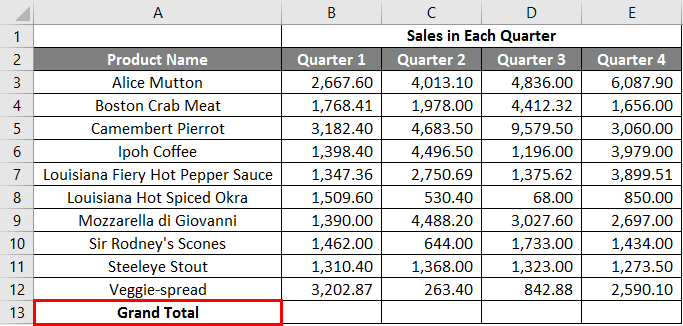
第八步: 在这一步中,我们将通过进行求和来计算每个季度的总和,只需将此操作应用于分别在B13到E13单元格中的其他单元格。
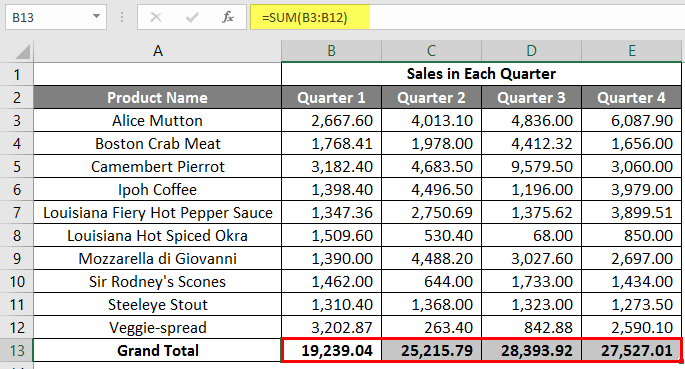
第九步: 现在我们将把上述销售额转换成美元符号($)。
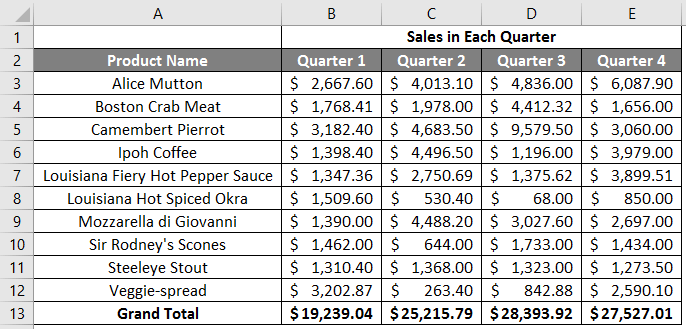
步骤10: 在这一步中,我们将使用高效的方法创建一个每个季度总销售额的结果表格。
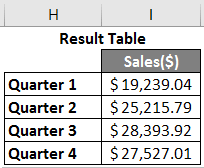
在使用Excel中的电子表格时,个人需要记住的重要事项有哪些?
个人在使用Microsoft Excel的电子表格时需要记住以下几点:
- 个人必须记住,一个独立的电子表格是一个基于网格的文件,旨在管理或对个人或商业数据进行计算。
- 它们可在Microsoft Office和Office 365中使用。
 极客笔记
极客笔记